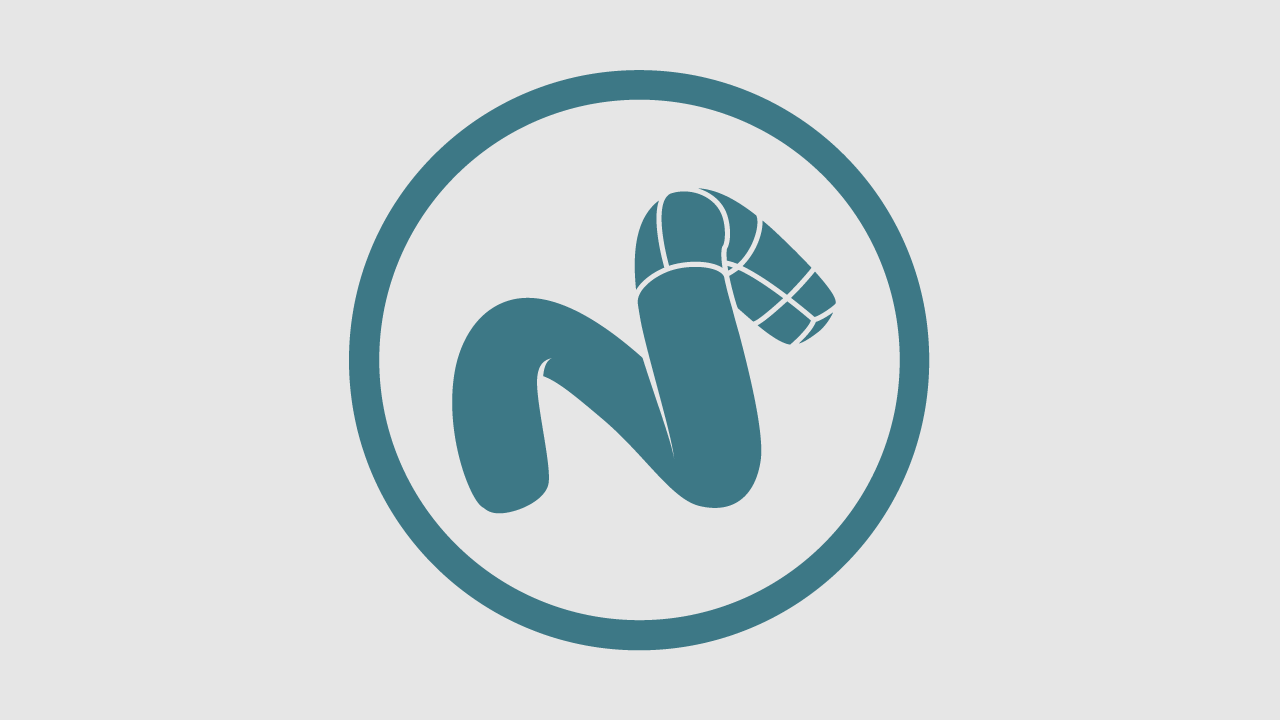MODO ペイント
MODOを使えば、複数の画像やUVマップにわたって、3Dサーフェイス上および2D画像上へとペイントすることが可能です。
MODOには、驚異的な満足度を誇る3Dモデル上へと直接ペイントすることができる機能が備わっています。MODOのペイント機能はただ楽しめるだけではなく、いつでもペイント箇所を正確に確認することができるため、モデル上でテクスチャを製作したり修正するのに、きわめて効果的な方法でもあります。MODOを使えば、利用できる3Dペイント体験で最も心弾むものだと多くのユーザーが信じているものを、統合されたペイントシステムとしてお届けいたします。3Dオブジェクト上へのペイントに限らず、2Dへとペイントすることも可能ですし、背景アイテム、または画像シーケンスへのペイントも可能です。MODOは理想的な3Dペイント体験のためのパフォーマンス、ツールそれにフィードバックの正しい組み合わせをご提供します。

パフォーマンス
ペイント機能は完全にマルチスレッド対応であり、大きなサイズのブラシを使ったり、対称モードでペイントしていても、最高のパフォーマンスを発揮します。画像ベースもしくはプロシージャルブラシは流れるように動作し、ペイント処理時にそれらを組み合わせるためのオプションをいくつも用意しています(例:カラードッジ)。MODOでのペイント作業では、複数のUVマップに対して複数の画像をペイントすることが可能です。
ツールをすぐに利用できる
3Dペイント用に特化したレイアウトにより、3Dペイント体験に必要となるツールにすぐにアクセスできるようになっています。ペイントは全て、ツール(ぼかし)とブラシ(スムーズブラシ)とインク(パラメトリック)の組み合わせによって行われます。キャンバス下にあるパネルでは、画像ブラウザ(実際に画像に対してペイントが可能)があり、カラーピッカーとブラシプレビューがあります。ブラシプレビューでは、ストロークの終端に対するフォールオフの具合も表示してくれます。どんなポインティングデバイスでも、多くのMODOユーザーが好む筆圧探知付タブレットでもペイントが可能です。ブラシのサイズを変えたいですか?それなら右クリックでドラッグするだけで、ペイント作業を続けながらサイズを変えることができます。
ブラシとインク
ペイントにはエアブラシ、ペイントブラシ、消しゴム、複製、ライン、塗りつぶし、指先、ぼかし、投げ縄といった様々なツールが提供されています。各ツールにはプロパティが用意されており、色だけではなく、透明度や混合モードを設定することができます。ブラシタイプ(スタンプ、ローラー、テキスト、プロシージャル等)もいくつか用意されていますが、独自のブラシタイプを用意してブラウザから選択することも可能です。そして、最後がインクです。パラメトリックインクでは、ペイントしようとしているモデルの変位高度に従ってインクの色を変化させながら、モデル上へと画像をペイントすることが可能です。ペイントしようとしているサーフェイスの勾配や高さによってインクを適用すれば、山に新雪をペイントしたり、翼の最端に窪みを追加する、といったことが簡単に行えるようになります。またリアルタイムのマスクペイントを活用することにより、二つの全く異なる画像(例えばピカピカに光っている画像と戦闘でダメージを受けたような画像)の組み合わせ方を、ブラシベースでコントロールできるようになります。
レイヤーによるペイント
MODOのレンダラーをコントロールしているのは、シェーダツリーです。シェーダツリーでは、アイテムの外観や環境、またライトやカメラがそれらとどのように関係するのかを定義するユーザーインターフェイスです。シェーダツリーで選択されたイメージはどれも、すぐにペイントが可能です。
MODOのシェーダツリーに直接アクセスすれば、3Dペイント機能を活かして、サーフェイスの複雑な外観をレイヤー毎に調整することが可能になります。これは単に色をペイントするといった話に留まりません。リアルタイムにバンプマップをペイントしたり、スペキュラハイライトに影響を及ぼすチャンネルへと書き込むことが可能なのです。シェーダツリーでは、一般的な2Dペイントソフトにあるようなペイントシステムに基づいたお馴染みのレイヤー機能やマスク機能を活用することで、非破壊型のペイントが自由に行えます。実際に、.PSDファイルをMODOへと読み込んで、ファイル内にある各レイヤーに個別にペイントすることも可能です。またUVマップをPhotoshopへと出力し、Photoshop上でペイントすることも可能です。

プロジェクションペイント
ペイント機能には、カメラから投影された画像をそのままペイントできる機能も用意されています。この機能を使えば、デジタルマットペインティングも思いのままです。
頂点ウェイトとパーティクルのペイント
MODO では、ペイントツールが拡張され、頂点ウェイトをペイントしたり、値を調整できるようになっています。この頂点ウェイトにより、アニメーション中にメッシュ上の異なるパーツがどのように動作するのかを調整したり、最終的なゲームエンジン上でのパラメータを設定することが可能になります。スムーズ、消去、または簡単なペイントを頂点に対して施すことで、ウェイトの値を増加させたり減らしたりすることが可能です。ペイントしているときには、テクスチャモデルの表層上にウェイト値がラベルとして表示されたシェードウェイトマップが確認できるようになります。この表示により、モデルのジオメトリ、テクスチャ、他の機能などとウェイトマップとの合わせ具合を簡単に確認できるようになります。またブロブやボリューム、リプリケータなど、MODOに実装されているレンダリングエフェクトの位置をコントロールするのに使用されるパーティクルを、サーフェイス上へと直接ペイントすることが可能です。
MODO 基本機能・チップス紹介サイト
ペイントの詳細については、 MODO 基本機能・チップス紹介サイト にてビデオチュートリアルをご参照ください。
Seneca Menard氏は、id Software社のリードテクニカルデザイナーであり、彼が携わった作品(Quake III Arena、Doom 3、最近ではRageやDoom 4)について、またこれまで従事したキャラクタやライティング、テクスチャ、マッピング、レベルデザイン、ゲームプレイとスクリプティングといった様々な分野について語っています。ゲームレベルデザインにMODOが好まれる理由、彼のお気に入りのチップスやコツについて教えてくれています。
「私たちが所属しているidではプロジェクト初日からMODOを使っており、最近の作品、RageやDoom 4ではその大半をMODOで製作しています。ゲームで使用されるモデルに対してというだけではなく、同様にレベルワークに対しても使用しているのです。MODOのペイントでは、ブラシやモジュラーモデルのみでは実現できなかったレベルワークを正確にコントロールできることを心から楽しんでいるからです。」